Cómo iniciar en las opciones de recuperación del sistema de Windows 8
Windows 8 ha rediseñado drásticamente el menú de inicio para que no solo se vea más moderno, sino también para que sea mucho más fácil de usar. Debo decir que han hecho un buen trabajo. Todas las versiones anteriores de Windows usaban la interfaz básica de texto de DOS para elegir opciones como Modo seguro o Opciones de arranque avanzadas.

La mayoría de las personas ni siquiera se molestaron en mirar nada por debajo del modo seguro porque es bastante técnico para el usuario promedio. Ahora cuando ingresas al menú de inicio de Windows 8, obtienes una buena interfaz gráfica de usuario que tiene un aspecto moderno. Esto también se llama Windows RE (entorno de recuperación) o las opciones de recuperación del sistema.
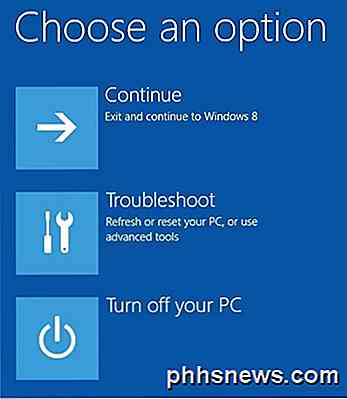
Tiene tres opciones: cargar Windows normalmente ( Continuar ), Solucionar problemas o Apagar su PC . Muchas menos opciones para comenzar, lo que facilita a las personas el uso de la herramienta. Conozco a mucha gente que ha tenido problemas con Windows 7, pero no pude encontrar la manera de cargar la reparación de inicio o entrar en modo seguro. En este artículo, te guiaré por los pasos y los diferentes métodos para acceder al menú de inicio.
Vale la pena mencionar que el menú es bastante similar para Windows 10, pero es un procedimiento ligeramente diferente para llegar allí. Lea mi otra publicación sobre cómo iniciar Windows 10 en las opciones de recuperación del sistema.
Método 1 - MAYÚS + reiniciar
Una forma de iniciar Windows 8 en el entorno de recuperación de Windows es simplemente presionar MAYÚS y luego hacer clic en Reiniciar . Lo bueno de este método es que puede hacerlo desde Windows o puede hacerlo incluso si nadie está conectado al sistema.
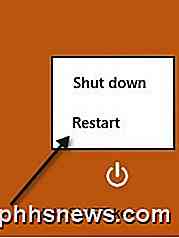
Por lo tanto, si necesita solucionar un problema en una máquina con Windows 8 o arrancar desde un dispositivo secundario y no puede iniciar sesión en el sistema, puede reiniciar en Windows RE haciendo clic en el ícono del botón de encendido en la parte superior de la pantalla de inicio o en la parte inferior derecha cuando no está conectado.
Método 2 - Configuración de PC
La segunda forma de hacerlo es ir a Configuración de PC en Windows 8. Puede hacerlo abriendo la barra de accesos y luego haciendo clic en Configuración .
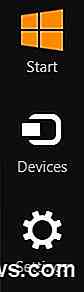
A continuación, haga clic en Cambiar configuración de PC en la parte inferior de la barra de configuración:
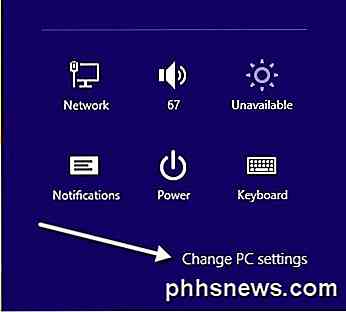
En la parte inferior, avance y haga clic en Actualizar y recuperar . Si está utilizando una versión anterior de Windows 8, es posible que deba hacer clic en General en su lugar. Haga clic en Recuperación en el menú de la izquierda y verá la sección Inicio avanzado en la parte inferior. Haga clic en Reiniciar ahora y estará listo.
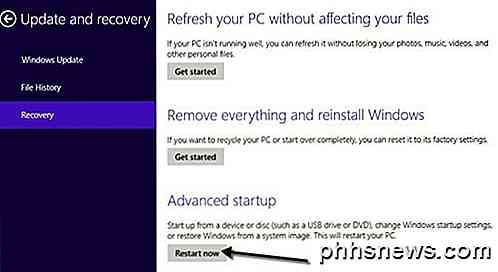
Método 3: Unidad automática o de recuperación
Por último, si Windows 8 detecta algún problema de arranque con el sistema, cargará automáticamente las opciones de arranque de Windows RE. Si su placa base es compatible con el nuevo firmware UEFI, esto sucederá automáticamente. De lo contrario, aún deberías presionar la tecla F8, pero no tendrás mucho tiempo ya que Windows 8 se carga mucho más rápido.
En su lugar, la mejor manera sería usar los métodos 1 o 2. Sin embargo, si no puede arrancar en Windows 8 y las opciones de arranque no aparecen automáticamente, tendrá que esperar que haya creado un Windows 8 USB Unidad de recuperación. Una unidad de recuperación en Windows 8 básicamente le permitirá crear una unidad flash USB de arranque que cargará el entorno de Windows RE en caso de que no se cargue automáticamente y no pueda ingresar a Windows.
Tenga en cuenta que también puede crear la unidad de recuperación USB desde otra máquina con Windows 8 y luego usarla en la que no se inicia correctamente. Si tiene alguna pregunta sobre las opciones de recuperación, publique un comentario. ¡Disfrutar!

Windows 10 incluye un administrador de paquetes de estilo Linux llamado "OneGet"
Olvídese de la tienda de Windows. Microsoft está trabajando en un marco de administración de paquetes al estilo Linux para Windows, y está incluido con Windows 10. Está siendo probado con los paquetes existentes de Chocolatey, y le permite instalar fácilmente aplicaciones de escritorio y otro software.

¿Cómo inserto una nueva fila en Excel a través del teclado?
Si eres un ninja del teclado, odias tener que mover las manos desde el teclado por alguna razón a menos que no haya otra opción. La publicación de preguntas y respuestas SuperUser de hoy ofrece múltiples maneras de ayudar a un lector frustrado a mantener el teclado mientras usa Microsoft Excel. La sesión de preguntas y respuestas de hoy nos llega por cortesía de SuperUser, una subdivisión de Stack Exchange, una agrupación de Sitios web de preguntas y respuestas.



